歷史
從小的夢想就是想擁有屬於自己的筆電,在國中獲得第一台 MacBook Air 2017 ,中間轉轉賣賣換換,到高中變成了 razer blade 15 , 但是 Windows 的重量和一大坨的變壓器我的肩膀真的承受不住,於是因緣際會他轉生成了桌機
只可惜開始接觸社群後,從龜在家裡的宅砲,變成會出門的宅砲,而且有時想再學校寫寫扣,只能用手機 ssh 回 homelab 開 Vim ,十分蛋疼,於是最終還是需要有一台筆電。
在最後的決定下入手了 MacBook Air M2 也就是跟著我到處跑的第一台筆電,但當初因為預算不多,加上有桌機可以 RDP ,所以買了最丐板的,想著應該也不常用,需要跑東西也可以 RDP 。

後面這台慢慢變成我的主力機,我發現需求越來越大,所以在 M4 一出的時候我立馬下單,升級成了 M4 MacBook Pro,而且一次就上頂一點,想著希望這台可以陪我奮鬥久一點

這台也順理成章成為了我的主力機,直接把我的桌機搬回高雄,出門在外全靠這台
講那麼多廢話要開始說工具沒 zz
推薦小工具
用 Mac 這麼久,設定真的複雜到很多,所以先從一些小工具開始吧
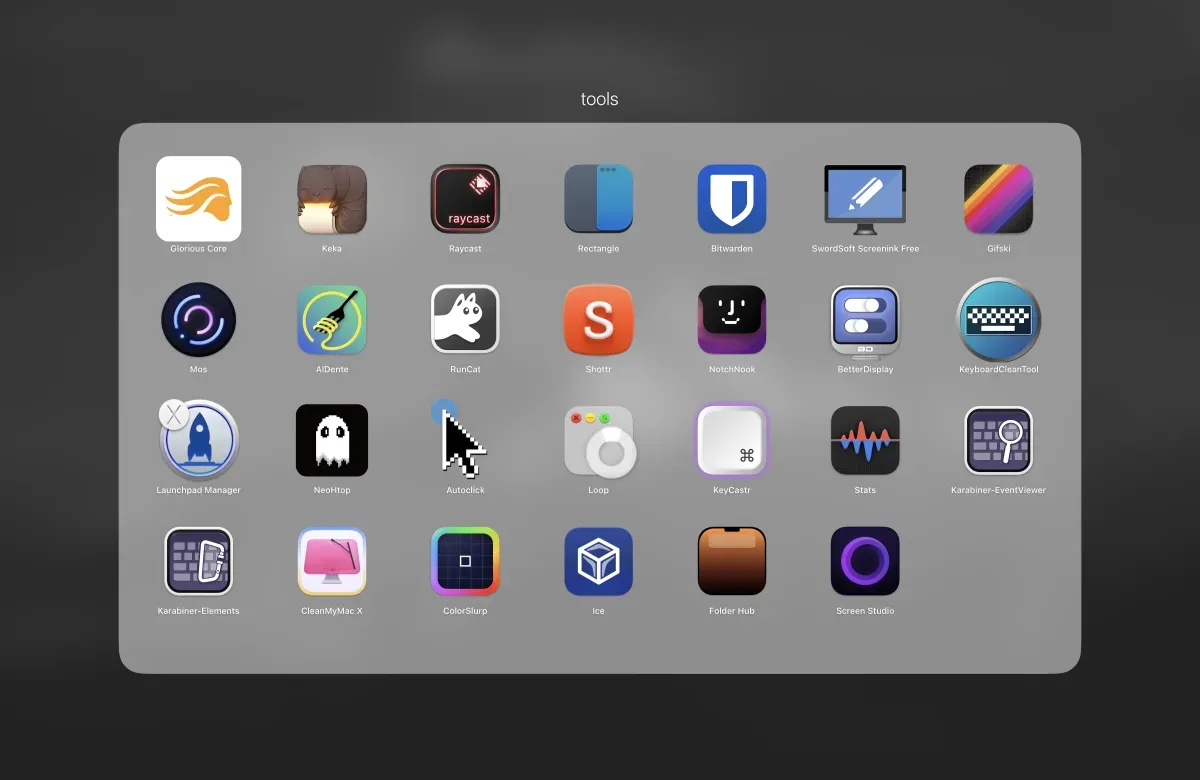
挑幾個主要現在在用的講
Stats
開源的狀態監測工具,十分好用,可以顯示得資訊非常多,並且可以放在 menu bar 方便監測
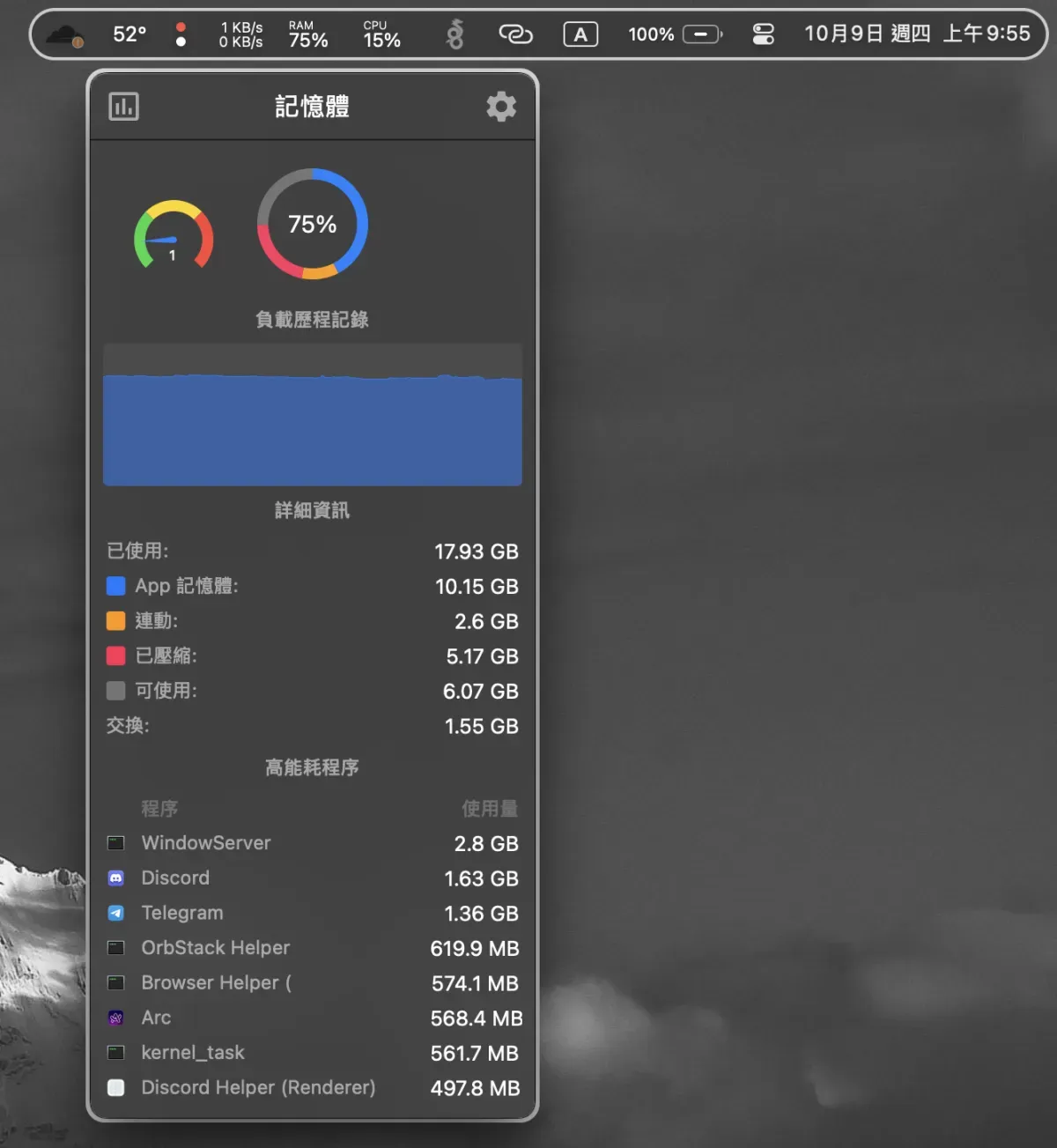
Ice
開源版的 Bartender,自從 Bartender 默默賣給中國公司之後,就不太敢在使用,尤其 Bartender 偶爾就會開始監測螢幕內容,用到心裡還是會怕怕的
某次機會 CX330 跟我推薦 Ice 這款工具,基本上 Bartender 有的 Ice 都有,而且又是開源的,更加安心
![]()
不過他現在偶爾會有一些小 Bug ,希望之後更新能把一些 Issue 修好
Mos
這款是我從第一台 MacBook Air 就必裝的軟體,在 MacOS 觸控板的方向會跟滑鼠滾動方向產生一個不合理的存在
如果你要預設方式使用觸控板,你滑鼠滾動就會反向,你要習慣性的使用滑鼠,觸控板就會反向
我想這是因為 Magic Mouse 的設定關係,不過,透過 Mos 這個工具就可以解決問題
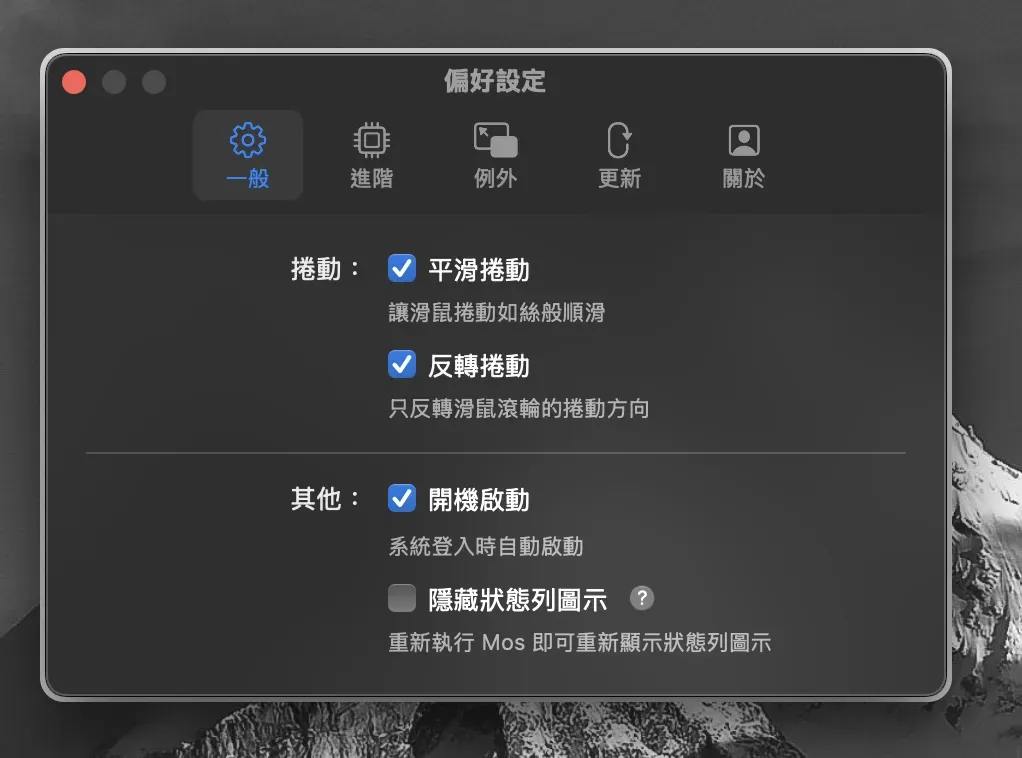
他可以將滑鼠和處空版互相反向,達成你想要的方向,而且在 Mac 上使用一般的滾輪滑鼠,在滾動時會有卡卡的感覺,他也會模擬平滑捲動,讓體驗像是觸控板一樣
安裝連結: https://mos.caldis.me/
Raycast
好用的 Spotlight 工具,裝了他再也沒有開過原生 Spotlight
Raycast 很像把你日常在 Mac 上切換應用、搜尋檔案、執行指令的所有步驟,都拉到一個鍵盤可呼叫的「指令面板」裡:只要按快捷鍵、開始輸入,就能幾秒鐘內做到原本要滑鼠點個好幾下的事情。它還支援各種擴充功能(像剪貼簿歷史、控制視窗、整合 Slack/GitHub 等)讓你幾乎不用離開鍵盤就能搞定很多雜事。
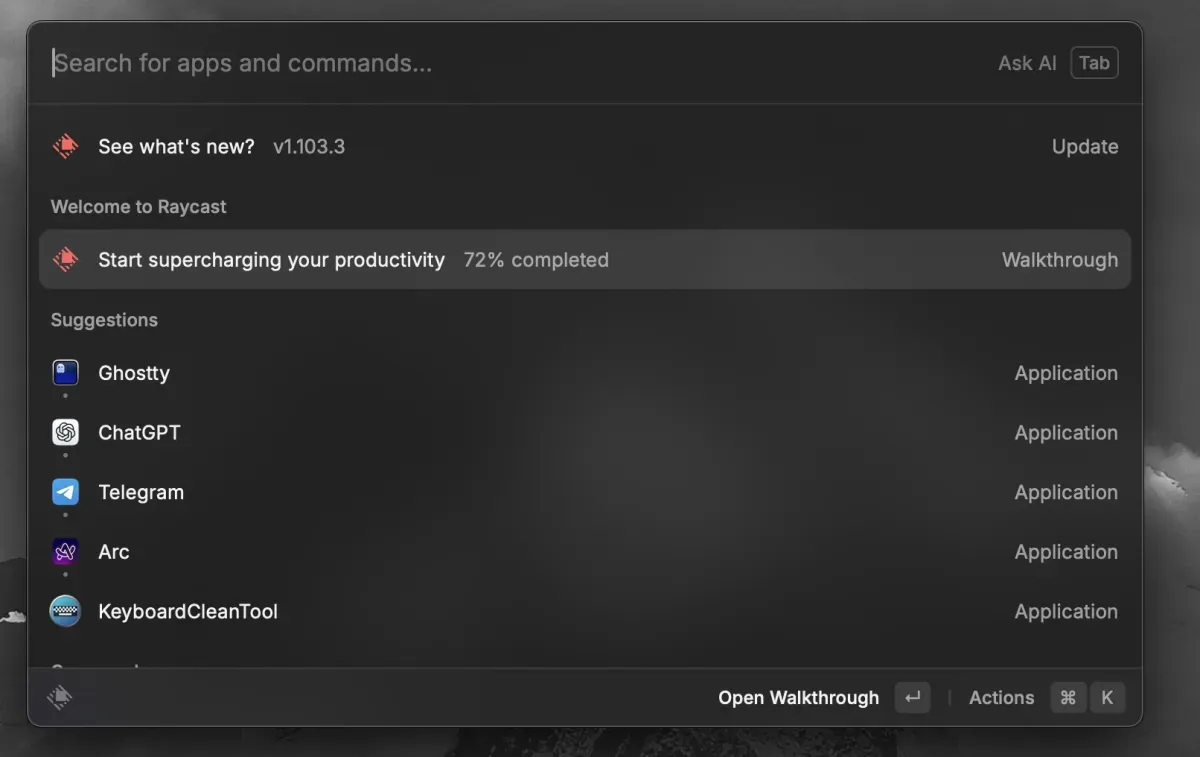
安裝連結: https://www.raycast.com/
Karabiner
可以把 Mac 上鍵盤的每一顆鍵「重製」成你想要的功能:不喜歡 Caps Lock?讓它變 Ctrl;想把某些組合鍵切換?都可以。它深入作業系統層級(比一般快捷鍵工具更底層),所以幾乎可以在任何應用裡控制鍵位。
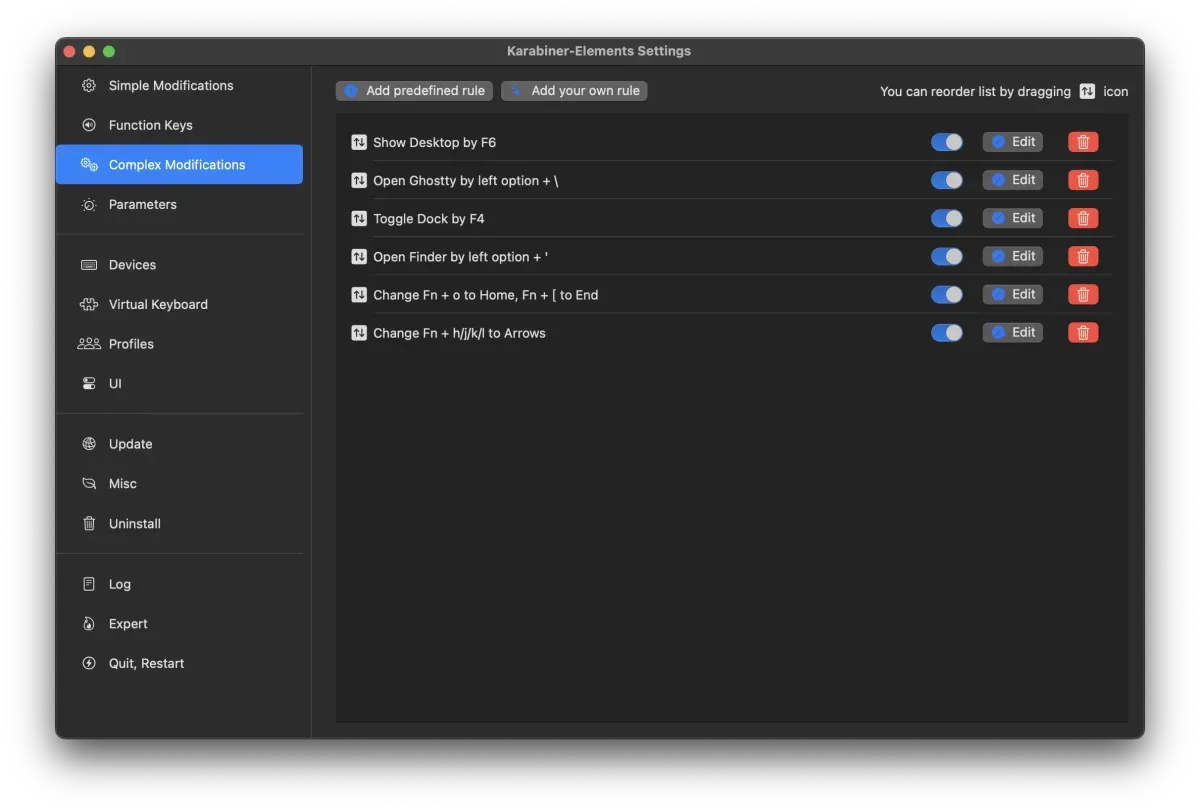
像是我把 fn + h j k l 設定成了上下左右鍵,這樣我可以不用將整隻手移動到鍵盤右下角,用超小的半形方向鍵選字選方向
又或是我把 F4 F5 F6 這幾顆平時用不到,又很常誤觸的鍵設定了腳本做不一樣的動作
Yabai
想像把你螢幕裡的視窗自動整齊排列,不用用滑鼠去拉來拉去,那麼 yabai 就是幫你在 macOS 上做到這件事的工具。它是一個「tiling window manager」(平鋪式視窗管理器),會用所謂的「binary space partitioning(BSP)」演算法,幫你依規則把新視窗分割給空間、重新調整大小、搬位置。 
有點像是 Arch Linux 的 window manager
可以配上 skhd 用快捷鍵進行控制
我的 config: https://github.com/osga24/dotfiles
JankyBorders
可以將目前注視的視窗加上外恇,在使用 yabai 進行控制時,非常適合拿來輔助看現在到底在哪個視窗
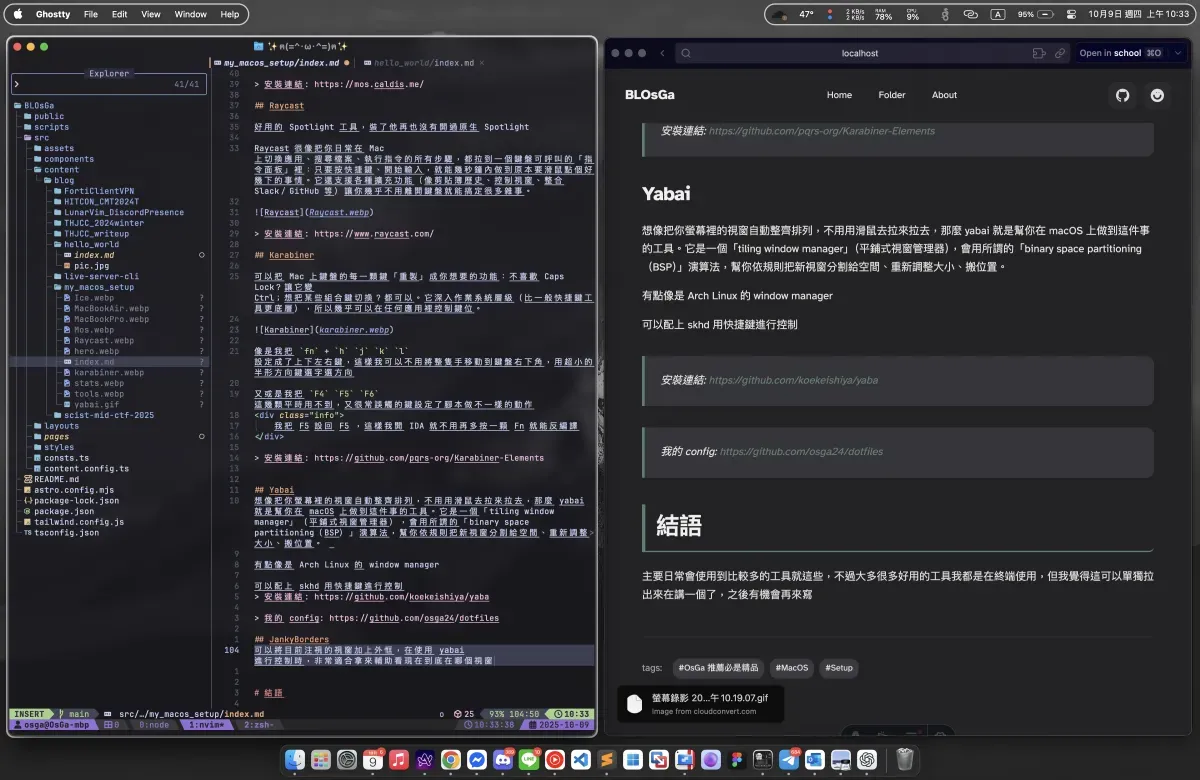
開發環境
基本上就是 LazyVim + tmux,這部分想要先挖個坑之後再填,不然這篇會烙烙長
結語
主要日常會使用到比較多的工具就這些,不過大多很多好用的工具我都是在終端使用,但我覺得這可以單獨拉出來在講一個了,之後有機會再來寫
嘻嘻終於把這坑填完了,如果有一些好用的工具要交流,歡迎找我!!!
